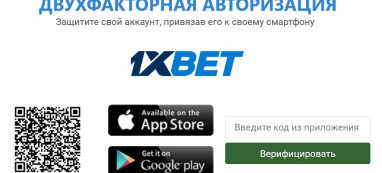Как подключить и отключить двухфакторную авторизацию в Betwinner?
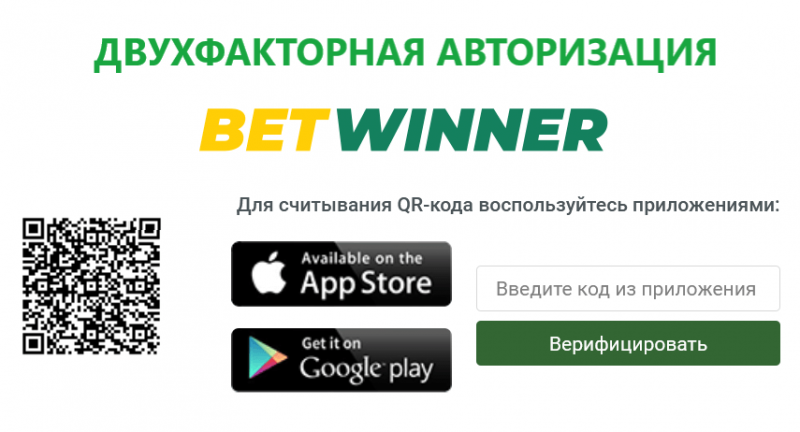
Каждый беттор хочет, чтобы его личные данные и деньги всегда были в безопасности. И многие букмекерские конторы всерьез занялись этим вопросом. Один из способов усилить защиту своего аккаунта – это подключить двухфакторную авторизацию. В этом материале мы подробно расскажем о том, как это можно сделать в букмекерской конторе Бетвиннер.
Что такое 2-х факторная авторизация в Бетвиннер?
Двухфакторная авторизация в Betwinner – это дополнительный инструмент, главное предназначение которого – усилить защиту аккаунта пользователя этой букмекерской конторы. Без специального кода, который будет находиться в приложении на мобильном телефоне, игрок не сможет вывести средства, изменить персональные данные и даже войти в личный кабинет. Букмекер предлагает воспользоваться этой опцией любому пользователю добровольно и бесплатно, так как он напрямую заинтересован в том, чтобы все данные находились в безопасности и не попали к мошенникам.
Как включить двухфакторную авторизацию в Betwinner?
Теперь поговорим о самом главном вопросе – каким образом происходит подключение? Необходимо действовать по следующему алгоритму:
- Входим в личный кабинет пользователя. В появившемся окне игрок увидит меню доступных опций, среди которых будет «2-х факторная авторизация». Нажимаем на желтую кнопку «Включить»:
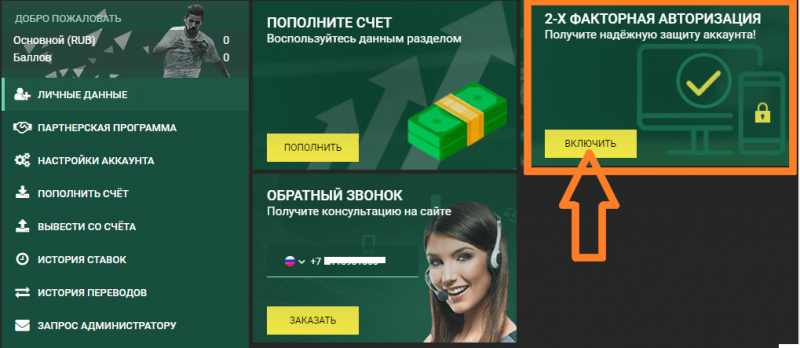
- На экране появится своего рода инструкция того, что нужно делать дальше. Для включения 2х этапной аутентификации пользователю необходимо совершить три шага.
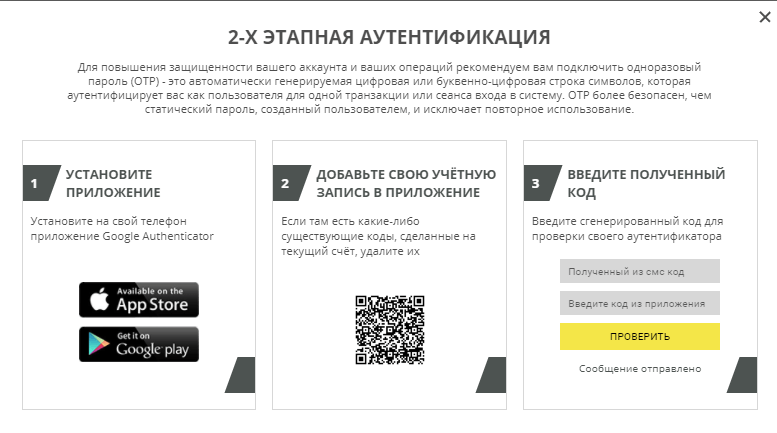
- Загружаем приложение Google Authenticator на телефон: оно есть как в AppStore, так и в GooglePlay. Вбиваем название необходимого нам приложения в поиске и нажимаем на кнопку «Установить»:
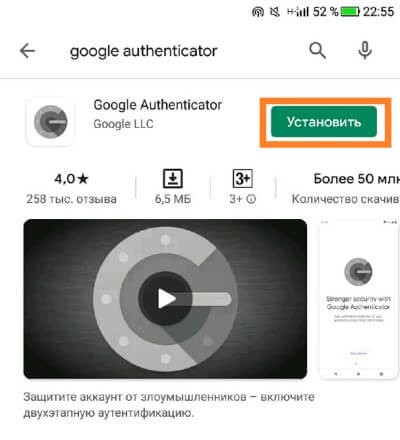
- Установка приложения занимает, как правило, несколько минут. Сразу же после этого оно появится на телефоне и им можно будет пользоваться. Нажимаем на иконку Google Authenticator: система сразу же попросит привязать первый аккаунт. Это как раз то, что нам нужно. Выбираем вариант «Сканировать QR-код» и сканируем тот код, который располагается на сайте букмекера Беттвинер посередине.
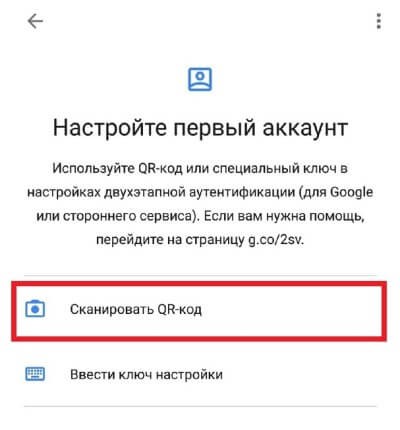
- Если все прошло правильно, то аккаунт пользователя БК Bet Winner привяжется к приложению Google Authenticator, где каждый 30 секунд будет меняться шестизначный код. Он, собственно, будет необходим игроку для подтверждения любого действия по аккаунту.
- Остается последний этап – ввести код из СМС-сообщения, которое придет на телефон, указанный при регистрации, и код из приложения Гугл аутентификейтор(шесть цифр).
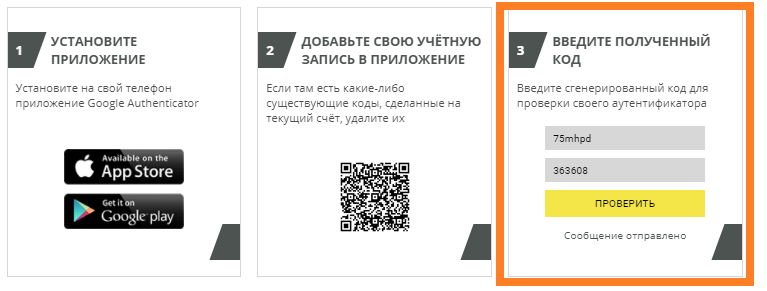
- Все – после этих действий двухфакторная авторизация в Бетвиннер подключена. С этого момента пользователь должен будет все свои действия подтверждать кодом из приложения. Еще один нюанс: после того, как игрок введет коды (СМС и из приложения), чуть ниже появится кнопка «Сохранить». Нажмите на нее – это текстовый файл с секретным кодом, с помощью которого можно будет отключить эту опцию.
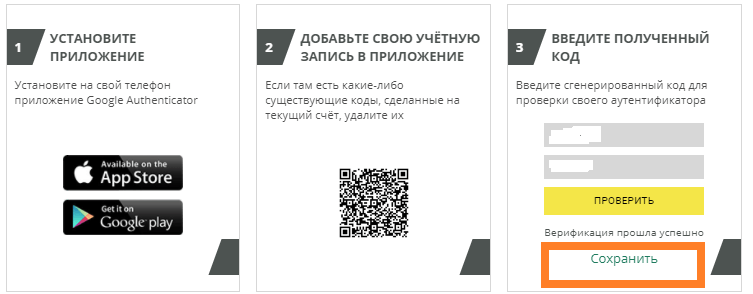
Обязательно сохраните секретный ключ, с его помощь можно отключить 2х факторную авторизацию
Как войти в ЛК Бетвиннер при двухфакторной авторизации?
На конкретном примере рассмотрим как будет осуществляться вход в личный кабинет BetWinner после подключения двухфакторной авторизации. На главной странице официального сайта БК нажимаем на кнопку «Войти» и вводим логин и пароль. Если эти данные были введены верно, то появится такое окно, в которое нужно будет ввести шестизначный код из приложения Google Authenticator:
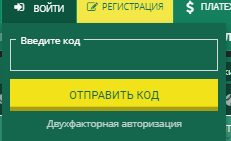
В том случае, если код был введен верно, то пользователь сможет войти в свой личный кабинет и начать делать ставки на спорт. Но бывает и так, что система отказывается принимать введенный код раз за разом. В таком случае нужно обратиться за помощью в службу поддержки и выяснить, в чем причина. Чаще всего это происходит из-за того, что время на телефоне и ноутбуке не синхронизировано.
Если пользователь захочет вывести свой выигрыш или изменить личные данные или важные настройки (например, пароль), то все действия ему нужно будет подтверждать с помощью кода. С одной стороны, это не всегда удобно и требует дополнительных временных затрат. С другой же, аккаунт пользователя находится под дополнительной защитой: вероятность того, что им завладеет мошенник, сводится к минимуму.
Как отключить двухфакторную авторизацию в Бетвиннер?
Но что делать, если пользователь решил отключить двухфакторную авторизацию? Что ему делать в таком случае? Мы ответим на эти вопросы. Пришло время вспомнить о том документе TXT-формата, который мы должны были сохранить при подключении этого инструмента (см. выше). В нем содержится тот самый, код, который необходим для отключения двухфакторной авторизации. Сделать это можно следующим образом:
- Заходим в личный кабинет пользователя BetWinner. Находим окошко с двухфакторной авторизацией.
- Открываем документ и копируем оттуда код (секретный ключ).
- Вставляем код в специальное окошко и нажимаем на кнопку «Отключить».
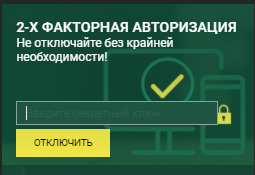
После этого на экране должно появиться сообщение о том, что отключение двухфакторной авторизации произошло успешно.
Но что делать, если защитного кода у пользователя на руках нет (потерялся или не был скачан при подключении)? В таком случае единственный способ отключения этого инструмента – это обращение в службу безопасности. Лучше всего написать на электронную почту support@betwinner.com и подробно описать возникшую проблему. Будьте готовы к тому, что оператор может потребовать подтвердить некоторые личные данные (скорее всего отправка паспортных данных).